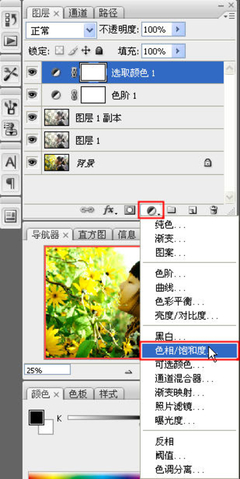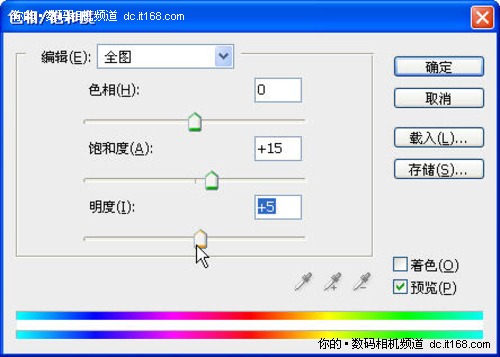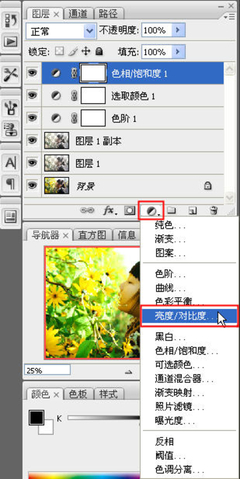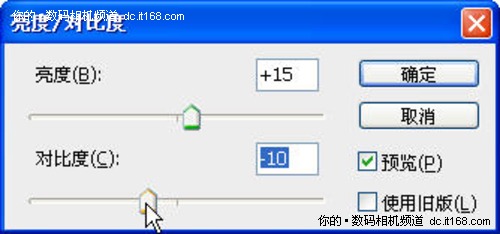调整“色相/饱和度”“亮度/对比度”
在对照片的主要色彩进行调整后,我们开始对照片的“色相/饱和度”“亮度/对比度”进行调整,色相是色彩的首要特征,是区别各种不同色彩的最准确的标准。所谓的饱和度,指的其实是色彩的纯度,纯度越高,表现越鲜明,纯度较低,表现则较黯淡。亮度是指色彩本身因为光度不同而产生的明暗差别。对比度是画面黑与白的比值,也就是从黑到白的渐变层次。比值越大,从黑到白的渐变层次就越多,从而色彩表现越丰富。接下来我们先创建“色相/饱和度”图层,将命令窗口中的“饱和度”选项的数值调至“+15”,提高照片的饱和度,按“确定”按钮保存调整后即创建了新的“色相/饱和度”图层,调整饱和度后的照片效果如图12所示。
创建色相/饱和度图层
调整照片的饱和度及明度
图12为创建了“色相/饱和度”图层的照片效果图
如果觉得画面偏暗,可以创建“亮度/对比度”图层,调整照片的亮度及对比度,此照片中的亮度调整为+15,因为色彩过于浓郁,因此对比度数值调整为-10,使照片色彩明朗化,按“确认”按钮进行保存,即可成功创建“亮度/对比度”图层,调整后的最终效果显示如图13所示,如果所要处理的照片像素不高噪点较多的话,要先进行磨皮降噪处理之后,再进行调色。
创建“亮度/对比度”图层
调整照片的亮度及对比度
创建了“亮度/对比度”图层

图13为经过调色的最终效果图